一、创建环境
conda create -n pytorch python=3.8
环境名称为pytorch,python版本为3.8;可自行选择,建议选择3.8的版本。
二、安装openslide
1.下载openslide安装包,解压到指定路径
下载地址:https://openslide.org/download/#windows-binaries

选择最新版本即可,电脑操作系统一般都是64位的。
下载完之后,解压到环境的Library文件夹下面。比如上面那个pytorch环境:

2.配置环境变量
此电脑 —> 属性 —> 高级系统设置 —> 高级 —> 环境变量

用户变量是只改当前登录的微软账户的环境变量,系统变量是所有用户的都改。任选一个即可,我是修改的用户变量。
点击新建,变量名称为英文,如path2,path3,不能和已经有的重复。
新建两个环境变量,变量值是openslide的bin和lib的绝对路径

3.pip安装openslide
打开Anaconda Prompt,进入你的环境。
pip install openslide-python即可,显示安装成功。
4、修改lowlevel.py文件
打开环境中的 lowlevel.py 文件进行修改(环境-Lib-site-pachages-openslide下面):

做如下修改:
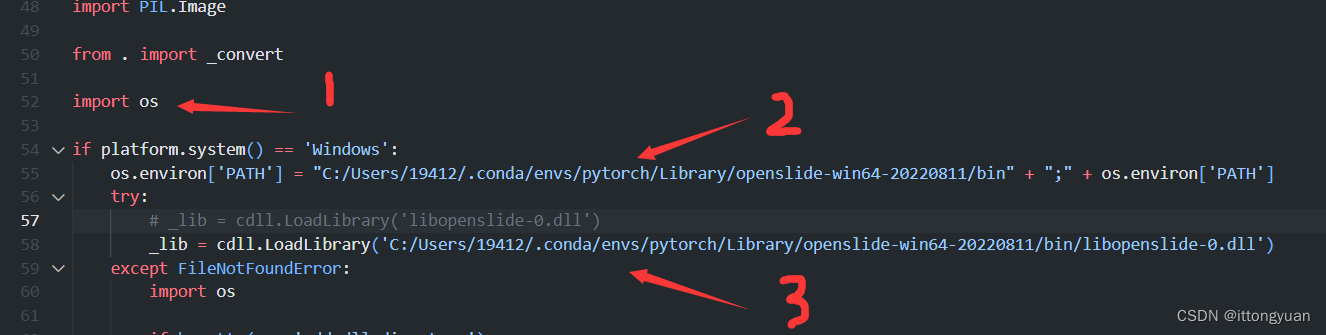
总共修改了三处:
- 50行处,在from . import _convert下边添加了
import os - 在if platform.system() == ‘Windows’:下边添加:
os.environ['PATH'] = "openslid包里边的bin的绝对路径" + ";" +os.environ['PATH']
注意绝对路径中分隔符用的是 /
3. 注释掉:_lib = cdll.LoadLibrary('libopenslide-0.dll') 改成:
_lib = cdll.LoadLibrary('bin文件夹下libopenslide-0.dll的绝对路径')
绝对路径比如:
C:/Users/19412/.conda/envs/pytorch/Library/openslide-win64-20220811/bin/libopenslide-0.dll
有的人是把anaconda直接装在了D盘或者其他地方,那你就 去你安装anaconda的地方找你的环境(envs) ,我这是当初直接按默认路径装的anaconda






















 592
592











 被折叠的 条评论
为什么被折叠?
被折叠的 条评论
为什么被折叠?








